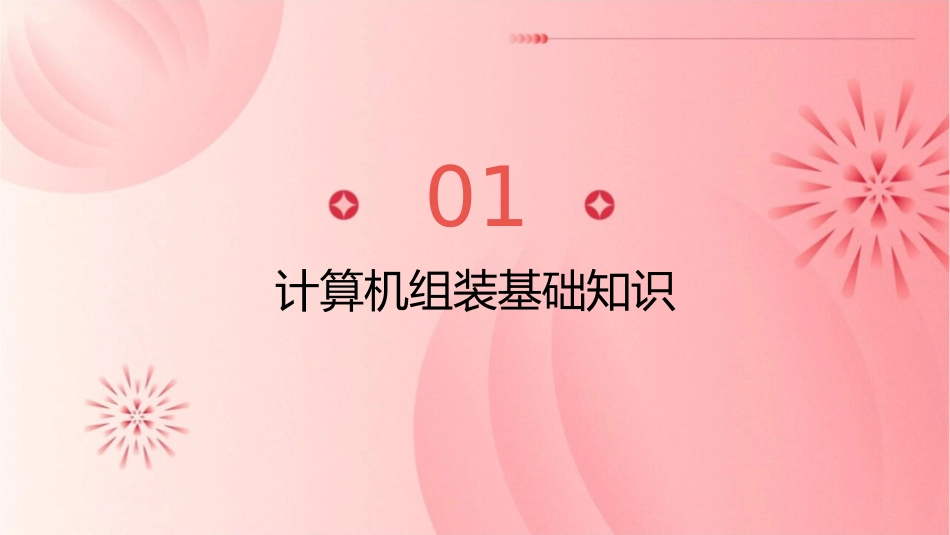计算机的组装分解课件•计算机组装基础知识•硬件选择与组装目录•操作系统安装与优化•数据备份与恢复01计算机组装基础知识计算机的构成01020304主机显示器键盘和鼠标电源包括主板、CPU、内存、硬盘等主要部件,是计算机的核心部分。用于显示图像和信息,常见的有液晶显示器、CRT显示器等。用于输入指令和数据,实现人为计算机提供电力,确保各部件的正常运转。机交互。组装计算机的必要性010203性能提升节约成本满足个性化需求通过组装计算机,可以自由选择适合自己需求的硬件配置,提高计算机的性能。通过购买散件组装计算机,可以节省购买整机的成本。可以根据自己的需求和喜好,定制个性化的硬件配置。组装计算机的步骤0102030405准备工具和散件安装主板安装CPU和内存连接显示器、键检查并测试盘、鼠标…准备螺丝刀、散热硅胶等将主板固定在机箱内,连接电源、硬盘等硬件。将CPU和内存条正确安装在主板上,并确保稳固。将显示器、键盘、鼠标等外设与主机连接。检查所有连接是否稳固,进行开机测试,确保计算机正常工作。必要的工具和硬件散件。02硬件选择与组装处理器与主板处理器选择多核心、高频率的处理器,以满足多任务处理和高效运行的需求。主板根据处理器的型号和规格,选择兼容的主板,确保稳定运行和良好的扩展性。内存与硬盘内存根据使用需求选择容量和频率合适的内存条,增加系统运行速度。硬盘选择容量大、读写速度快的固态硬盘或机械硬盘,以满足存储需求。显卡与声卡显卡根据使用需求选择独立显卡或集成显卡,以满足图形处理和游戏需求。声卡选择性能良好的独立声卡或集成声卡,以提供清晰、逼真的音效。机箱与电源机箱选择结构合理、散热性能良好的机箱,以保障硬件的稳定运行。电源选择功率合适、品质可靠的电源,为整个计算机系统提供稳定的电力供应。03操作系统安装与优化操作系统的选择操作系统类型操作系统版本操作系统许可证选择适合计算机硬件配置的操作系统,如Windows、macOS、Linux等。根据个人需求选择合适的操作系统版本,如家庭版、专业版、企业版等。确保选择合法的操作系统许可证,以避免侵权问题。安装操作系统制作启动盘设置BIOS使用启动盘或USB驱动器制作工具制作启动盘。进入计算机BIOS设置,将启动方式设置为从启动盘启动。安装过程按照操作系统的安装向导进行安装,包括选择安装位置、设置用户名和密码等。系统优化与升级系统优化硬件驱动程序更新通过关闭不必要的启动项、清理垃圾文件、禁用无用服务等措施,提高系统运行速度和稳定性。确保计算机硬件设备的驱动程序保持最新状态,以获得最佳性能和兼容性。升级与更新定期检查并安装操作系统的升级和更新,以确保系统的安全性和稳定性。04数据备份与恢复数据备份的重要性避免数据丢失数据备份可以防止由于硬件故障、软件故障或人为错误导致的数据丢失。保护数据安全数据备份可以防止数据丢失或损坏,确保数据的完整性和可用性。满足法规要求根据相关法规和政策,企业需要对其数据进行备份以符合监管要求。数据备份的方法完全备份增量备份差异备份镜像备份只备份自上次完全或增量备份以来更改的文件和文件夹。备份整个数据集,包括所有文件和文件夹。备份自上次完全备份以来更改的文件和文件夹。创建数据的完整副本,包括系统和应用程序。数据恢复的步骤0102确定备份策略选择备份文件根据数据的重要性和备份方法,确定合适的备份策略。从备份集中选择要恢复的数据文件或文件夹。执行恢复操作检查恢复数据根据所使用的备份软件或工具,执验证恢复的数据是否完整且可用,并进行必要的修复或调整。行数据恢复操作。030405常见问题与解决方案开机无显示在此添加您的文本17字在此添加您的文本16字总结词:当计算机开机后屏幕无任何显示时,可能是由于多种原因造成的。2.检查显示器是否开启,以及显示器电源线是否插好。在此添加您的文本16字在此添加您的文本16字详细描述3.检查显卡驱动程序是否正确安装,若未安装或版本不匹配可能会导致无显示。在此添加您的文本16字在此添加您的文本16字1.检查显示器连接线是否牢固连接在显卡和显示器上,若有松动可能会导致无显示。4.若计算机使用核芯显卡...